Aucun produit dans le panier.
Comment utiliser Cloudflare pour les serveurs FiveM
Votre serveur est-il attaqué ? Dans ce guide, nous vous expliquerons le processus d'intégration Cloudflare avec ton FiveM serveur. L'utilisation de Cloudflare peut améliorer les performances, la sécurité et la fiabilité de votre serveur, garantissant une expérience de jeu fluide à vos joueurs.
Table des matières
1. Présentation : Cloudflare et FiveM
FiveM est un framework de modification pour Grand Theft Auto V qui vous permet de créer des serveurs multijoueurs personnalisés. L'exécution d'un serveur FiveM nécessite des performances fiables et une sécurité robuste pour gérer plusieurs joueurs et se protéger contre les menaces telles que les attaques DDoS.
Cloudflare est un réseau de diffusion de contenu (CDN) et un service de sécurité Web de premier plan qui offre des fonctionnalités telles que la gestion DNS, le cryptage SSL/TLS, la protection DDoS et l'optimisation des performances. L'intégration de Cloudflare à votre serveur FiveM peut offrir une sécurité renforcée, une latence réduite et des performances globales améliorées.
2. Conditions préalables
Avant de commencer, assurez-vous de disposer des éléments suivants :
- Un serveur FiveM: Assurez-vous que votre serveur FiveM est opérationnel. Si vous n'en avez pas, vous pouvez le configurer en utilisant notre guide.
- Nom de domaine:Un nom de domaine enregistré qui vous appartient. Vous pouvez en acheter un auprès de bureaux d'enregistrement comme Namecheap, GoDaddy ou autres.
- Accéder aux paramètres DNS de votre domaine:Nécessaire pour la mise à jour des enregistrements DNS.
- Compte Cloudflare:Si vous n'en avez pas, vous en créerez dans les étapes suivantes (étape 3).
3. Configuration d'un compte Cloudflare
- Inscrivez-vous à Cloudflare
- Visiter Site Web de Cloudflare et cliquez sur le "S'inscrire" bouton.
- Entrez votre adresse e-mail et créez un mot de passe fort.
- Confirmez votre adresse e-mail en cliquant sur le lien de vérification envoyé dans votre boîte de réception.
- Ajoutez votre domaine à Cloudflare
- Après vous être connecté, cliquez sur « Ajouter un site ».
- Entrez votre nom de domaine (par exemple,
votredomaine.com) et cliquez sur « Ajouter un site ». - Cloudflare analysera vos enregistrements DNS existants. Ce processus peut prendre quelques secondes.
- Choisissez un forfait Cloudflare
- Sélectionnez un plan qui correspond à vos besoins. Pour la plupart des serveurs FiveM, le Gratuit Le plan offre suffisamment de fonctionnalités. Cliquez sur "Confirmer" pour procéder.
- Examen des enregistrements DNS
- Cloudflare affichera les enregistrements DNS qu'il a trouvés. Assurez-vous que tous les enregistrements nécessaires à votre domaine sont présents.
- Vous pouvez ajouter ou modifier des enregistrements selon vos besoins ultérieurement dans les paramètres DNS.
- Mettre à jour les serveurs de noms de votre domaine
- Cloudflare fournira deux serveurs de noms. Connectez-vous au site Web de votre registraire de domaine et mettez à jour les serveurs de noms de votre domaine avec ceux fournis par Cloudflare.
- Ce changement peut prendre jusqu’à 24 heures pour se propager, mais cela se produit généralement beaucoup plus rapidement.
4. Configuration du DNS pour votre serveur FiveM
Pour diriger votre domaine vers votre serveur FiveM, vous devez configurer les enregistrements DNS appropriés.
- Accéder aux paramètres DNS de Cloudflare
- Connectez-vous à votre compte Cloudflare.
- Sélectionnez votre domaine depuis le tableau de bord.
- Naviguez jusqu'à la page « DNS » languette.
- Ajoutez un enregistrement A pour votre serveur
- Cliquer sur « Ajouter un enregistrement ».
- Type: Sélectionner A à partir du menu déroulant.
- Nom:Entrez le sous-domaine que vous souhaitez utiliser (par exemple,
cinqmpourfivem.votredomaine.com). - Adresse IPv4:Entrez l'adresse IP de votre serveur FiveM.
- TTL:Laissez-le comme Auto.
- Statut du proxy: Basculer « Statut de proxy » à « Proxy » (nuage orange) pour activer les fonctionnalités de Cloudflare.
- Cliquez sur "Sauvegarder".
- Vérifier le DNS
- Utilisez des outils tels que Vérificateur DNS pour garantir que vos modifications DNS se sont propagées à l'échelle mondiale.
5. Configuration de SSL/TLS pour des connexions sécurisées
Sécuriser votre serveur FiveM avec SSL/TLS garantit une communication cryptée entre votre serveur et les joueurs.
- Accédez aux paramètres SSL/TLS
- Dans votre tableau de bord Cloudflare, sélectionnez votre domaine.
- Cliquez sur le « SSL/TLS » languette.
- Choisissez le mode SSL
- Flexible: Chiffre le trafic entre l'utilisateur et Cloudflare. Non recommandé pour les serveurs nécessitant un cryptage de bout en bout.
- Complet: Chiffre le trafic entre l'utilisateur et Cloudflare, et entre Cloudflare et votre serveur. Nécessite un certificat SSL sur votre serveur.
- Complet (strict):Identique à Full mais vérifie que le certificat SSL sur votre serveur est valide.
- Installer un certificat SSL sur votre serveur (si nécessaire)
- Obtenez un certificat SSL auprès d'une autorité de certification (CA) de confiance ou utilisez Cloudflare Origine CA certificats.
- Suivez la documentation de FiveM ou les guides pertinents pour installer le certificat SSL sur votre serveur.
- Activer Toujours utiliser HTTPS
- Dans le cadre de la SSL/TLS paramètres, activer « Utilisez toujours HTTPS » pour garantir que toutes les connexions utilisent HTTPS.
6. Amélioration de la sécurité avec les fonctionnalités de Cloudflare
Cloudflare propose plusieurs fonctionnalités de sécurité pour protéger votre serveur FiveM contre diverses menaces.
Les attaques DDoS (Déni de service distribué) peuvent submerger votre serveur de trafic, provoquant des temps d'arrêt.
- Protection automatique
- Cloudflare fournit automatiquement une protection DDoS pour tout le trafic proxy. Assurez-vous que l'enregistrement DNS de votre serveur FiveM est défini sur Proxy (nuage orange).
- Limitation de débit
- Naviguez jusqu'à la page « Pare-feu » languette.
- Cliquer sur "Outils" et ensuite « Limitation de débit ».
- Configurez des règles pour limiter le nombre de requêtes provenant d'une seule adresse IP, contribuant ainsi à atténuer les attaques DDoS.
Les règles de pare-feu vous permettent de contrôler le trafic qui atteint votre serveur.
- Accéder aux paramètres du pare-feu
- Dans le tableau de bord Cloudflare, accédez à l' « WAF » languette.
- Cliquer sur « Règles de pare-feu ».
- Créer une nouvelle règle de pare-feu
- Cliquez sur « Créer une règle de pare-feu ».
- Nom votre règle (par exemple,
Bloquer le trafic malveillant). - Définir les critères:Définissez des conditions basées sur des adresses IP, des pays ou d’autres attributs pour autoriser ou bloquer le trafic.
- Exemple : bloquer le trafic provenant de pays spécifiques connus pour leurs activités malveillantes.
- Action: Choisir "Bloc", "Défi"ou "Permettre" en fonction de vos besoins.
- Cliquez sur "Déployer" pour activer la règle.
- Réviser et ajuster les règles
- Surveillez régulièrement vos règles de pare-feu et ajustez-les si nécessaire pour équilibrer la sécurité et l'accessibilité.
Cloudflare Spectrum pour les serveurs FiveM
Spectre Cloudflare étend les fonctionnalités de sécurité et de performances de Cloudflare aux services non Web, y compris les serveurs de jeux comme FiveM.
En utilisant Spectrum, vous pouvez protéger votre serveur FiveM contre les attaques DDoS, réduire la latence et garantir une haute disponibilité.
- Comprendre Cloudflare Spectrum
- Spectrum offre une protection DDoS, une accélération du trafic et une sécurité pour les applications TCP et UDP. Cela est particulièrement utile pour les serveurs de jeu qui s'appuient sur ces protocoles pour la communication en temps réel.
- Activation de Spectrum pour votre serveur FiveM
- Exigences relatives au plan: Cloudflare Spectrum est disponible sur les plans Pro, Business et Enterprise. Assurez-vous que votre compte Cloudflare est abonné à un plan approprié.
- Configurer Spectrum
- Dans votre tableau de bord Cloudflare, accédez à l' "Spectre" languette.
- Cliquez sur « Ajouter une application ».
- Type d'application: Sélectionner TCP ou Protocole UDP basé sur les exigences du serveur FiveM (généralement UDP pour le trafic de jeu).
- Nom d'hôte:Entrez le sous-domaine que vous avez configuré pour votre serveur FiveM (par exemple,
fivem.votredomaine.com). - Serveur d'origine:Entrez l'adresse IP et le port de votre serveur FiveM.
- Paramètres TLS:Configurez TLS si vous utilisez des connexions chiffrées.
- Enregistrer et déployer
- Vérifiez vos paramètres et cliquez sur "Sauvegarder" pour déployer la protection Spectrum sur votre serveur FiveM.
- Avantages de l'utilisation de Spectrum
- Sécurité renforcée:Protège contre les attaques DDoS sophistiquées ciblant les serveurs de jeux.
- Performances améliorées:Réduit la latence en acheminant le trafic via le réseau mondial de Cloudflare.
- Fiabilité: Assure une haute disponibilité et une disponibilité de votre serveur FiveM, même pendant les pics de trafic.
- Suivi et gestion
- Utilisez le "Analytique" section dans l'onglet Spectre pour surveiller les modèles de trafic, les tentatives d'attaque et les mesures de performances.
- Mettez régulièrement à jour vos paramètres Spectrum pour vous adapter à l’évolution des menaces de sécurité et des besoins de performances.
7. Optimisation des performances
L'amélioration des performances de votre serveur garantit une expérience fluide à vos joueurs.
- Mise en cache
- Naviguez jusqu'à la page « Mise en cache » languette.
- Définissez des niveaux de mise en cache appropriés. Pour les serveurs FiveM, il est généralement préférable de conserver le contenu dynamique non mis en cache.
- Utilisation « Mode développement » lorsque vous effectuez des modifications fréquentes pour contourner temporairement le cache.
- Optimisation du contenu
- Activer « Réduction automatique » pour JavaScript, CSS et HTML pour réduire la taille des fichiers.
- Utilisation « Brotli » ou « Gzip » compression pour optimiser davantage le transfert de données.
- Chargeur de roquettes
- Dans le cadre de la "Vitesse" section, activer « Chargeur de fusée » pour améliorer les temps de chargement des pages en optimisant la diffusion JavaScript.
- Activer HTTP/2 ou HTTP/3
- Cloudflare prend en charge HTTP/2 et HTTP/3, qui peuvent améliorer les performances grâce à des protocoles plus rapides et plus efficaces.
8. Tests et dépannage
Après avoir configuré Cloudflare, il est essentiel de vérifier que tout fonctionne correctement.
- Vérifier la configuration DNS
- Utilisation Vérificateur DNS pour garantir que vos enregistrements DNS pointent correctement vers l'IP de votre serveur.
- Vérifier la configuration SSL/TLS
- Visitez votre domaine en utilisant
https://pour confirmer que SSL est actif. - Utilisez des outils tels que Laboratoires SSL pour analyser votre configuration SSL.
- Visitez votre domaine en utilisant
- Connectivité du serveur de test
- Connectez-vous à votre serveur FiveM en utilisant le nom de domaine pour vous assurer qu'il est accessible et qu'il fonctionne correctement.
- Surveillez tout problème de latence ou de connectivité.
- Examen de Cloudflare Analytics
- Dans le tableau de bord Cloudflare, accédez à l' "Analytique" onglet pour surveiller le trafic, les menaces et les mesures de performances.
- Résoudre les problèmes courants
- Retards de propagation DNS: Attendez jusqu'à 24 heures pour que les modifications DNS se propagent complètement.
- Erreurs SSL: Assurez-vous que le certificat SSL de votre serveur est correctement installé et correspond aux paramètres de Cloudflare.
- Trafic légitime bloqué: Ajustez les règles du pare-feu pour empêcher les utilisateurs légitimes d'être bloqués par inadvertance.
9. Conseils supplémentaires
- Utiliser les règles de page pour des configurations spécifiques
- Naviguez jusqu'à la page « Règles de la page » onglet pour créer des règles qui appliquent des paramètres Cloudflare spécifiques à certaines URL ou chemins.
- Exemple : désactiver la mise en cache pour des points de terminaison d’API spécifiques.
- Activer la gestion des robots
- Protégez votre serveur contre les robots malveillants en activant les fonctionnalités de gestion des robots de Cloudflare.
- Tirez parti des travailleurs de Cloudflare
- Pour les utilisateurs avancés, Cloudflare Workers vous permet d'exécuter des scripts personnalisés sur les serveurs périphériques de Cloudflare, permettant une gestion personnalisée des demandes et d'autres fonctionnalités avancées.
- Mettez à jour régulièrement votre serveur
- Maintenez votre serveur FiveM et ses dépendances à jour pour garantir la compatibilité et la sécurité.
10. Conclusion
L'intégration de Cloudflare à votre serveur FiveM peut améliorer considérablement sa sécurité, ses performances et sa fiabilité. En suivant ce tutoriel, vous avez configuré les fonctionnalités essentielles de Cloudflare telles que la gestion DNS, le cryptage SSL/TLS, la protection DDoS et les optimisations des performances. Surveillez régulièrement les performances et les paramètres de sécurité de votre serveur pour garantir une expérience optimale à vos joueurs.
Pour des guides plus détaillés et soutien, explorez des ressources supplémentaires et rejoignez les forums communautaires.
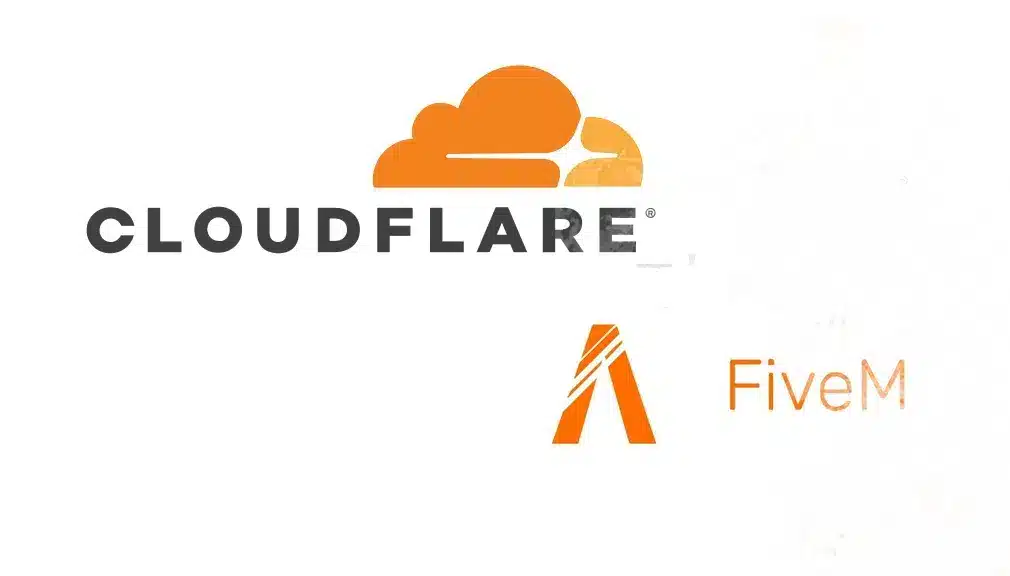







Ajouter un commentaire